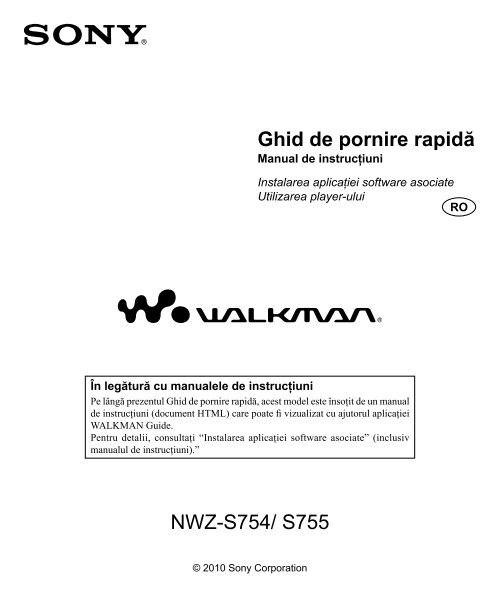Sony NWZ-S755 - NWZ-S755 Istruzioni per l'uso Rumeno
Sony NWZ-S755 - NWZ-S755 Istruzioni per l'uso Rumeno
Sony NWZ-S755 - NWZ-S755 Istruzioni per l'uso Rumeno
You also want an ePaper? Increase the reach of your titles
YUMPU automatically turns print PDFs into web optimized ePapers that Google loves.
Ghid de pornire rapidă<br />
Manual de instrucţiuni<br />
Instalarea aplicaţiei software asociate<br />
Utilizarea player-ului<br />
RO<br />
În legătură cu manualele de instrucţiuni<br />
Pe lângă prezentul Ghid de pornire rapidă, acest model este însoţit de un manual<br />
de instrucţiuni (document HTML) care poate fi vizualizat cu ajutorul aplicaţiei<br />
WALKMAN Guide.<br />
Pentru detalii, consultaţi “Instalarea aplicaţiei software asociate” (inclusiv<br />
manualul de instrucţiuni).”<br />
<strong>NWZ</strong>-S754/ <strong>S755</strong><br />
© 2010 <strong>Sony</strong> Corporation
Elemente furnizate<br />
Vă rugăm să verificaţi dacă ambalajul conţine următoarele elemente :<br />
• Căşti (1)<br />
• Buşoane de urechi – mărimea S şi L (1)<br />
• Cablu USB (1)<br />
• Element de legătură (1)<br />
Folosit pentru conectarea player-ului la o staţie (nu este furnizată) etc.<br />
• Cablu de intrare audio (1)<br />
• Adaptor pentru utilizarea în timpul călătoriilor cu avionul – conectoru simplu / dublu (1)<br />
• Ghid de pornire rapidă – acest manual (1)<br />
• Software<br />
Software-ul este stocat în memoria flash încorporată a player-ului şi include următoarele elemente:<br />
– Content Transfer (Transferul conţinutului)<br />
– WALKMAN Guide<br />
– Manualul de instrucţiuni etc.<br />
Pentru detalii legate de instalare, consultaţi secţiunea “Instalarea aplicaţiei software asociate”.<br />
În legătură cu sistemul de o<strong>per</strong>are Windows şi cu Windows<br />
Media Player<br />
Aveţi grijă ca sistemul de o<strong>per</strong>are folosit de calculator să fie Windows XP (Service Pack 3 sau variante ulterioare),<br />
Windows Vista*1 (Service Pack 1 sau variante ulterioare) sau Windows 7* 1 şi ca versiunea de Windows Media<br />
Player instalată la calculatorul dvs. să fie 11 (pentru Windows XP/ Windows Vista) sau 12 (pentru Windows 7).<br />
Pentru detalii legate de utilizare sau de Windows Media Player, consultaţi informaţiile privind Windows Media<br />
Player furnizate la adresa de internet :<br />
http://support.microsoft.com/<br />
* 1 Nu este acceptat [Compatibility mode] (Mod compatibilitate) pentru Windows XP.<br />
2
Trei moduri de transfer a muzicii<br />
Transferarea muzicii de pe CD etc. utilizând Windows Media Player<br />
Transferarea muzicii de pe iTunes* 1 etc, folosind Content Transfer<br />
* 1 Content Transfer <strong>per</strong>mite transferul de date de la iTunes 9.0 la player.<br />
Transferarea muzicii prin marcare şi deplasare (drag-and-drop), folosind Windows Explorer<br />
Pentru informaţii detaliate cu privire la transferul muzicii, al materialelor video, al celor podcast şi al fotografiilor,<br />
consultaţi manualul de instrucţiuni electronic. Acesta poate fi vizualizat cu ajutorul aplicaţiei WALKMAN<br />
Guide.<br />
Despre aplicaţia software Media Go<br />
Dacă folosiţi Media Go pentru PSP® (PlayStation® Portable) sau pentru telefonul dvs. mobil <strong>Sony</strong> Ericsson,<br />
puteţi transfera datele de la Media Go la player dacă trebuie să actualizaţi Media Go la varianta cea mai recentă<br />
(versiunea 1.5 sau variante ulterioare).<br />
3
Instalarea software-ului asociat (Manual de instrucţiuni inclus)<br />
1 Conectaţi player-ul la calculator.<br />
Cablu USB (furnizat)<br />
2 Selectaţi în ordinea următoare, cu ajutorul calculatorului.<br />
Selectaţi [start] - [My Computer] sau [Computer] - [WALKMAN] - [Storage Media].<br />
3 Faceţi dublu clic pe [Setup.exe].<br />
Apare fereastra de asistenţă pentru instalare.<br />
• Când [Setup.exe], fişierul [Setup.exe] şi directorul [Install] stocate în directorul [Storage Media] al playerului<br />
sunt copiate la calculator sub formă de copii de siguranţă, iar WALKMAN Guide şi Content Transfer<br />
sunt instalate la calculatorul dvs.<br />
4 Urmaţi instrucţiunile afişate pe ecran.<br />
După executarea [Setup.exe], simbolul de apelare rapidă al WALKMAN Guide apare pe desktop-ul<br />
calculatorului dvs.<br />
• Dacă player-ul este conectat la calculatorul dvs., când se încheie instalarea software-ului asociat, aplicaţia<br />
Content Transfer este lansată automat.<br />
5 Faceţi dublu-clic pe (simbolul pentru WALKMAN Guide) de pe desktop pentru a lansa<br />
respectiva aplicaţie.<br />
Pentru detalii legate de transferul muzicii etc. consultaţi manualul de instrucţiuni electronic, conţinut de<br />
WALKMAN Guide.<br />
4
z Observaţii<br />
• Puteţi lansa aplicaţiile WALKMAN Guide şi Content Transfer din meniul [start] (afişat când faceţi clic pe<br />
[start]).<br />
• Dacă ştergeţi fişierul [Setup.exe] şi directorul [Install] de la player, prin formatarea memoriei flash încorporate a<br />
player-ului, copiaţi datele din directorul [Backup] de la calculator la player. Apoi conectaţi player-ul la calculatorul<br />
de instalat şi urmaţi procedura anterioară de la pasul 1 pentru instalare.<br />
Copia de siguranţă a datelor este păstrată în drive-ul [C] al calculatorului în urma setărilor implicite de instalare.<br />
Calea de acces este :<br />
C:\Program Files\<strong>Sony</strong>\WALKMAN Guide\<strong>NWZ</strong>-S750\Backup<br />
Ce puteţi face cu aplicaţia WALKMAN Guide ?<br />
WALKMAN Guide conţine următoarele elemente :<br />
• Manual de utilizare<br />
Cu browser-ul dvs. de internet poate fi vizualizat următorul conţinut :<br />
– detalii privind utilizarea player-ului,<br />
– modul de utilizare a software-ului pentru transferul conţinutului la player,<br />
– soluţionarea problemelor.<br />
• Adresa de înregistrare a clientului (Customer Registration Link),<br />
• Adresa site-ului de asistenţă pentru client (Customer Support Link),<br />
• Alte adrese utile.<br />
Conţin informaţii privind adrese etc. pentru preluarea datelor etc.<br />
Elementele asociate diferă în funcţie de ţara/ regiunea de unde a fost achiziţionat aparatul.<br />
z Observaţie<br />
• După realizarea [Setup.exe] puteţi utiliza mai eficient spaţiul liber din directorul [Storage Media] formatând<br />
memoria flash încorporată a player-ului. Pentru a formata această memorie, consultaţi secţiunea “Iniţializarea<br />
(formatarea) player-ului” de la pag. 12.<br />
5
Utilizarea player-ului<br />
Buton BACK / HOME<br />
Buton OPTION / PWR OFF<br />
Buton cu 5 acţiuni<br />
Încărcarea acumulatorului<br />
Acumulatorul player-ului este reîncărcat în timp ce player-ul este conectat la un calculator în stare de<br />
funcţionare.<br />
Încărcare<br />
În curs de încărcare...<br />
Aprox. 3 ore<br />
Complet încărcat<br />
Pornirea şi oprirea player-ului<br />
Pentru a porni playerul Apăsaţi oricare buton.<br />
Pentru a opri playerul Apăsaţi şi menţineţi apăsat butonul OPTION / PWR OFF<br />
6
Utilizarea meniului HOME<br />
Meniul Home este afişat când apăsaţi şi menţineţi apăsat butonul BACK/ HOME. Meniul Home (Meniul principal)<br />
reprezintă punctul de pornire pentru redarea audio, căutarea melodiilor, modificarea reglajelor etc.<br />
Din meniul Home, puteţi selecta elementul dorit de pe ecran cu ajutorul butonului cu 5 acţiuni.<br />
Confirmare.<br />
Se revine la interfaţa precedentă.<br />
Meniul HOME<br />
Radio FM<br />
Canale SensMe TM<br />
Eliminarea zgomotului<br />
Fotografii<br />
Materiale video<br />
Muzică<br />
Reglaje<br />
Trecere la interfaţa de redare<br />
a melodiilor<br />
Materiale podcast<br />
7
Părţi componente şi butoane<br />
1 Buton BACK/ HOME<br />
2 Buton cu 5 acţiuni* 1<br />
Buton u<br />
(redare/ pauză/ confirmare)<br />
Butoane v/V<br />
Butoane b/B<br />
3 Mufă căşti<br />
4 Mufă WM-PORT<br />
Conectaţi cablul USB (furnizat) sau dispozitivele<br />
<strong>per</strong>iferice (nu sunt furnizate).<br />
5 Afişaj<br />
7 Buton OPTION / PWR OFF<br />
Apăsaţi acest buton pentru a fi afişat meniul de<br />
opţiuni.<br />
Dacă apăsaţi şi menţineţi apăsat butonul OPTION/<br />
PWR OFF, ecranul este oprit, iar player-ul trece în<br />
starea de aşteptare (modul standby).<br />
8 Comutatorul HOLD<br />
9 Orificiu pentru cureaua de prindere<br />
0 Buton RESET<br />
Folosiţi un vârf de ac etc. pentru a apăsa acest<br />
buton.<br />
* 1 Există câteva puncte tactile. Utilizaţi-le pentru a<br />
depista mai uşor butoanele de acţionare.<br />
6 Buton VOL +* 1 / –<br />
8
Soluţionarea problemelor<br />
Dacă player-ul nu funcţionează aşa cum ar trebui, încercaţi să parcurgeţi următorii paşi pentru a rezolva problema<br />
apărută.<br />
1 Căutaţi simptomele întâlnite, în secţiunea “Soluţionarea problemelor” din manualul de utilizare<br />
electronic şi încercaţi acţiunile corective indicate.<br />
Pentru detalii legate de conectarea la un calculator, consultaţi tabelele următoare.<br />
2 Conectaţi player-ul la calculator pentru a încărca acumulatorul.<br />
Este posibil să rezolvaţi anumite probleme prin încărcarea acumulatorului.<br />
3 Iniţializaţi player-ul apăsând butonul RESET cu un ac.<br />
Dacă apăsaţi butonul RESET în timp ce acţionaţi player-ul, este posibil ca<br />
datele stocate şi reglajele de la player să fie pierdute.<br />
Buton RESET<br />
4 Citiţi informaţiile legate de simptomul respectiv în documentaţia de asistenţă (Help)<br />
corespunzătoare fiecărei aplicaţii software.<br />
5 Căutaţi informaţiile legate de simptomul respectiv la una dintre adresele de internet destinate<br />
asistenţei pentru clienţi.<br />
În legătură cu site-urile de internet destinate asistenţei pentru clienţi, consultaţi secţiunea “Pentru a afla cele<br />
mai recente informaţii”, de la pag. 13.<br />
6 Dacă soluţia sugerată nu rezolvă problema, consultaţi cel mai apropiat dealer <strong>Sony</strong>.<br />
9
Simptom<br />
Cauză / Remediu<br />
Player-ul nu poate încărca • Cablul USB nu este conectat corect la portul USB al calculatorului.<br />
acumulatorul.<br />
c Decuplaţi şi reconectaţi cablul USB.<br />
c Utilizaţi cablul USB furnizat.<br />
• Acumulatorul este încărcat într-o încă<strong>per</strong>e unde tem<strong>per</strong>atura nu se încadrează<br />
în intervalul 5°C ÷ 35°C.<br />
c Nu puteţi să încărcaţi acumulatorul câtă vreme este afişat simbolul<br />
. Încărcaţi acumulatorul în spaţii unde tem<strong>per</strong>atura se încadrează<br />
în intervalul 5°C ÷ 35°C<br />
• Calculatorul nu este pornit.<br />
c Porniţi calculatorul.<br />
• Calculatorul a trecut în starea de hibernare sau sleep.<br />
c Reactivaţi calculatorul pentru a părăsi aceste stări.<br />
• Este utilizat un hub USB.<br />
c Este posibil ca player-ul să nu funcţioneze dacă este realizată conexiunea<br />
prin intermediul unui hub USB. Conectaţi player-ul la calculator prin<br />
intermediul unui cablu USB (furnizat).<br />
• Sistemul de o<strong>per</strong>are instalat la calculator nu este compatibil cu player-ul.<br />
c Pentru a încărca player-ul, conectaţi-l la un calculator al cărui sistem de<br />
o<strong>per</strong>are este compatibil cu player-ul.<br />
• Nu aţi folosit player-ul o <strong>per</strong>ioadă îndelungată de timp, aproximativ un an.<br />
c În funcţie de condiţiile în care a fost folosit player-ul, este posibil ca<br />
acumulatorul acestuia să se fi deteriorat. Consultaţi cel mai apropiat<br />
dealer <strong>Sony</strong>.<br />
La conectarea player-ului la • Cablul USB nu este conectat în mod adecvat la mufa USB a<br />
un calculator printr-un cablu calculatorului.<br />
USB (furnizat), nu este afişat c Decuplaţi cablul USB şi apoi reconectaţi-l.<br />
nici unul dintre mesajele c Folosiţi cablul USB furnizat.<br />
[Connected USB. The player • Este utilizat un hub USB.<br />
cannot be o<strong>per</strong>ated.] sau<br />
c Este posibil ca player-ul să nu funcţioneze dacă este realizată conexiunea<br />
[Connected USB (MTP). The<br />
prin intermediul unui hub USB. Conectaţi player-ul la calculator prin<br />
player cannot be o<strong>per</strong>ated.]<br />
(Calculatorul nu recunoaşte<br />
intermediul unui cablu USB (furnizat).<br />
player-ul).<br />
• Este posibil să fie deteriorat conectorul USB al calculatorului.<br />
c Conectaţi player-ul la o altă mufă USB a calculatorului.<br />
10
Simptom<br />
Cauză / Remediu<br />
La conectarea player-ului la • Când folosiţi player-ul pentru prima dată sau când energia acumulatorului<br />
un calculator printr-un cablu este scăzută, poate dura aproximativ 30 de secunde până ce player-ul<br />
USB (furnizat), nu este afişat afişează mesajul, după ce a fost cuplat la calculator. Aceasta nu reprezintă<br />
nici unul dintre mesajele o disfuncţionalitate.<br />
[Connected USB. The player • Poate fi în curs de realizare o<strong>per</strong>aţia de autentificare a aplicaţiei software<br />
cannot be o<strong>per</strong>ated.] sau<br />
care poate dura mai mult timp. Vă rugăm aşteptaţi.<br />
[Connected USB (MTP). The<br />
• Instalarea software-ului a eşuat.<br />
player cannot be o<strong>per</strong>ated.]<br />
(Calculatorul nu recunoaşte<br />
c Reinstalaţi software-ul folosind aplicaţia de instalare. Datele importate<br />
player-ul)<br />
vor rămâne neatinse.<br />
• Calculatorul rulează o altă aplicaţie software decât cea folosită pentru<br />
– continuare<br />
transfer.<br />
c Decuplaţi cablul USB, aşteptaţi câteva minute şi recuplaţi-l. Dacă<br />
problema <strong>per</strong>sistă, decuplaţi cablul USB, restartaţi calculatorul şi apoi<br />
conectaţi din nou cablul USB.<br />
• În funcţie de software-ul ce rulează la calculator, este posibil ca la player<br />
să nu apară mesajul [Connected USB. The player cannot be o<strong>per</strong>ated.] or<br />
[Connected USB (MTP). The player cannot be o<strong>per</strong>ated.].<br />
c Activaţi Windows Media Player sau Windows Explorer.<br />
Player-ul devine instabil<br />
când este conectat la<br />
calculator.<br />
Când faceţi dublu-clic<br />
pe [Setup.exe] pentru a<br />
instala software-ul asociat,<br />
nu este realizată o<strong>per</strong>aţia<br />
[Setup.exe] şi se deschide<br />
fereastra Pro<strong>per</strong>ties<br />
(Proprietăţi).<br />
• Este utilizat un hub USB sau un cablu prelungitor USB.<br />
c Este posibil ca în cazul conectării prin intermediul unui hub USB sau a<br />
unui cablu prelungitor, funcţionarea să nu fie posibilă.<br />
Conectaţi player-ul direct la calculator, folosind cablul USB furnizat.<br />
• Instalaţi software-ul asociat după instalarea Windows Media Player 11 sau 12.<br />
Pentru detalii legate de utilizare sau de Windows Media Player, consultaţi<br />
adresa de internet :<br />
http://support.microsoft.com/<br />
11
Iniţializarea (formatarea) player-ului<br />
Puteţi formata memoria flash încorporată a player-ului. Dacă aceasta este formatată, toate fişierele pe care<br />
le conţine, inclusiv manualul de instrucţiuni electronic, vor fi şterse şi toate reglajele vor reveni la variantele<br />
implicite, stabilite din fabrică. Aveţi grijă să verificaţi - înainte de formatare - fişierele stocate în memoria<br />
player-ului şi să exportaţi, în prealabil, toate fişierele care vă interesează pe hard diskul unui calculator sau<br />
la un alt dispozitiv compatibil.<br />
1 Apăsaţi şi menţineţi apăsat butonul BACK/ HOME până ce apare meniul principal<br />
(Home).<br />
2 Selectaţi [Settings] – [Common Settings] – [Reset/Format] – [Format] – [Yes] – [Yes],<br />
în această ordine.<br />
Apăsaţi butonul v/V/b/B pentru a selecta elementul dorit, apoi apăsaţi u pentru confirmare.<br />
Când o<strong>per</strong>aţia de iniţializare se încheie, apare mesajul [Memory formatted] (Memorie formatată).<br />
Notă<br />
• Nu formataţi memoria flash încorporată a player-ului, folosind Windows Explorer, ci cu ajutorul<br />
player-ului.<br />
12
Măsuri de precauţie<br />
În legătură cu căştile<br />
• Evitaţi ascultarea player-ului la volum ridicat şi pe <strong>per</strong>ioade lungi de timp deoarece vă poate fi afectat auzul.<br />
• La volum ridicat, sunetele din mediul înconjurător devin im<strong>per</strong>ceptibile. Evitaţi ascultarea player-ului în<br />
situaţii ce pot deveni <strong>per</strong>iculoase dacă aveţi auzul diminuat, spre exemplu când conduceţi maşina sau când<br />
mergeţi pe bicicletă.<br />
• Deoarece căştile furnizate sunt destinate ascultării în aer liber, este posibil ca sunetul emis de acestea să treacă<br />
dincolo de ele. Aveţi grijă să nu deranjaţi <strong>per</strong>sonalele din jurul dvs.<br />
În legătură cu afişajul<br />
• Suprafaţa ecranului player-ului este de sticlă. Manevraţi cu grijă player-ul.<br />
• Pe suprafaţa ecranului este aplicat un strat protector pentru al face mai rezistent. Nu îndepărtaţi acest strat.<br />
Notificare privind licenţele şi mărcile comerciale<br />
Consultaţi manualul de instrucţiuni electronic.<br />
Pentru a afla ele mai recente informaţiI<br />
Dacă aveţi întrebări sau probleme legate de acest produs sau dacă doriţi informaţii legate de elementele<br />
compatibile cu acest produs, vizitaţi următoarele adrese de internet :<br />
– Pentru clienţii din S.U.A. : http://www.sony.com/walkmansupport/<br />
– Pentru clienţii din Canada : http://www.sony.ca/ElectronicsSupport/<br />
– Pentru clienţii din Europa : http://support.sony-europe.com/DNA/<br />
– Pentru clienţii din America Latină : http://www.sony-latin.com/index.crp<br />
– Pentru clienţii din alte ţări sau regiuni : http://www.sony-asia.com/support<br />
– Pentru clienţii care au achiziţionat produsul din străinătate :<br />
http://www.sony.co.jp/overseas/support<br />
13
http.//www.sony.ro<br />
RO<br />
Dezafectarea echipamentelor electrice şi electronice vechi (Valabil în Uniunea<br />
Europeană şi în celelalte state europene cu sisteme de colectare separate)<br />
Acest simbol marcat pe un produs sau pe ambalajul acestuia indică faptul că respectivul produs nu<br />
trebuie considerat reziduu menajer în momentul în care doriţi să îl dezafectaţi. El trebuie dus la punctele<br />
de colectare destinate reciclării echipamentelor electrice şi electronice.<br />
Dezafectând în mod corect acest produs veţi ajuta la prevenirea posibilelor consecinţe negative asupra mediului<br />
înconjurător şi sănătăţii oamenilor care pot fi cauzate de tratarea inadecvată a acestor reziduuri. Reciclarea<br />
materialelor va ajuta totodată la conservarea resurselor naturale. Pentru mai multe detalii legate de reciclarea<br />
acestui produs, vă rugăm să consultaţi biroul local, serviciul de preluare a deşeurilor sau magazinul de unde aţi<br />
achiziţionat produsul.